スマートフォンユーザーにとって、ストレージ容量の問題は常に頭痛の種だった。特に、8K動画のアップスケーリングやローカルでのAI処理が可能な最新のフラッグシップモデルでさえ、128GBの基本ストレージ容量しか提供していない現状では、なおさらだ。しかし、Googleが新たにリリースしたAndroid 15が、この問題に対する画期的な解決策を提示している。それが、全アプリに対応した「アプリアーカイブ機能」だ。
Android 15のアプリアーカイブ機能
Android 15で導入されたアプリアーカイブ機能は、ユーザーのストレージ管理を劇的に改善する可能性を秘めたものだ。この機能は、アプリのインストールファイルと一時ファイルを削除することでストレージ空間を解放する一方で、アプリのデータは保持するという巧妙な仕組みを採用している。
これにより、ユーザーは使用頻度の低いアプリを一時的に「アーカイブ」状態にすることで、貴重なストレージ空間を確保しつつ、必要になった際にはアプリを再度セットアップすることなく、すぐに使用できるようになる。
特筆すべきは、この機能がGoogle Play Storeで配信されるアプリに限定されず、すべてのアプリ配布形式に対応している点だ。これは、サードパーティのアプリストアを利用するユーザーにとっても朗報となる。Googleが「寛大」になったのか、それとも単に市場シェアを拡大するための策略なのか、その真意は定かではない。
Google Play Storeのアーカイブ機能との決定的な違い
Android 15のアプリアーカイブ機能は、一見するとGoogle Play Storeの「自動アーカイブ」機能と似ているように思えるが、その実装方法には大きな違いがある。
Google Play Storeの自動アーカイブ機能は、Android App Bundle形式で配布されるアプリにのみ対応している。この制限は、開発者の負担を軽減するためのGoogleの配慮だったが、同時に機能の汎用性を制限する要因にもなっていた。
一方、Android 15のアプリアーカイブ機能は、APK形式で配布されるアプリにも対応している。これは、InstagramやThreadsのような人気アプリでも利用可能であることが確認されている。
技術的な実装方法も異なる。Google Play Storeの方式では、「アーカイブAPK」と呼ばれる特殊なAPKファイルを使用する。これは基本的に空のAPKで、元のアプリアイコンとアプリを復元するための最小限のコードのみを含んでいる。
対照的に、Android 15の方式では、アプリのインストールファイルを完全に削除する。しかし、システムはそのアプリがまだインストールされているかのように扱い、ホーム画面や設定画面に表示し続ける。アプリのアイコンは、Androidが非公開のデータディレクトリに保存したコピーを使用し、アーカイブ状態を示すオーバーレイを追加して表示する。
この違いは、ユーザーにとっては大きな意味を持つ。Android 15の方式では、より多くのアプリをアーカイブ化できるだけでなく、サードパーティのアプリストアでも同様の機能を実装できる可能性が開かれたのだ。
ユーザーにとってのメリットとアプリアーカイブの使用方法
Android 15のアプリアーカイブ機能は、特に128GBストレージモデルのユーザーにとって救世主となる可能性がある。この機能を活用することで、「ストレージ容量不足」の通知に悩まされることなく、スマートフォンを使い続けることができるようになる。
具体的な使用方法は以下の通りだ:
- 手動でアプリをアーカイブする場合:
- ホーム画面またはアプリドロワーでアプリアイコンを長押しする。
- 左上に表示される情報アイコン(円の中にiがある)をタップする。
- 「アーカイブ」を選択する。
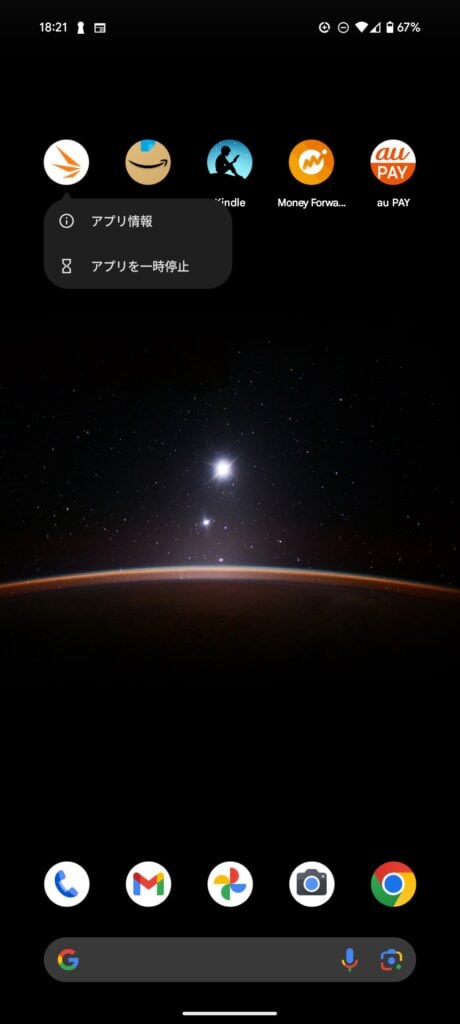
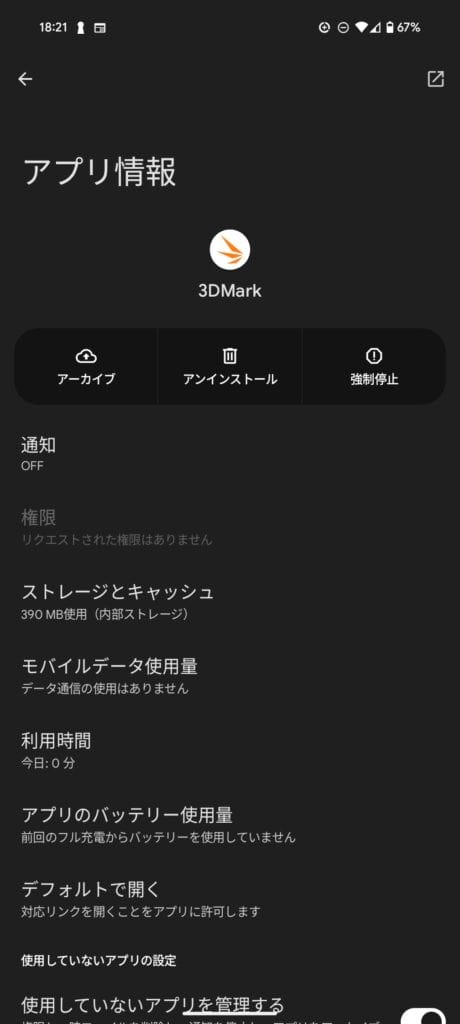
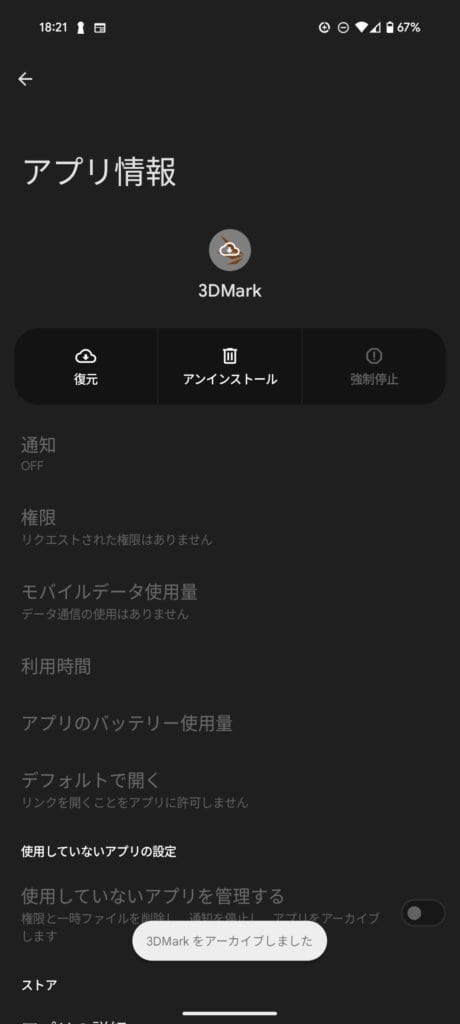
- ストレージ容量が少なくなった時に自動的にアーカイブする設定:
- アプリアイコンを長押しし、情報アイコンをタップする。
- 「未使用時にアプリを管理」をオンにする。
- この設定を行いたいアプリごとに繰り返す。
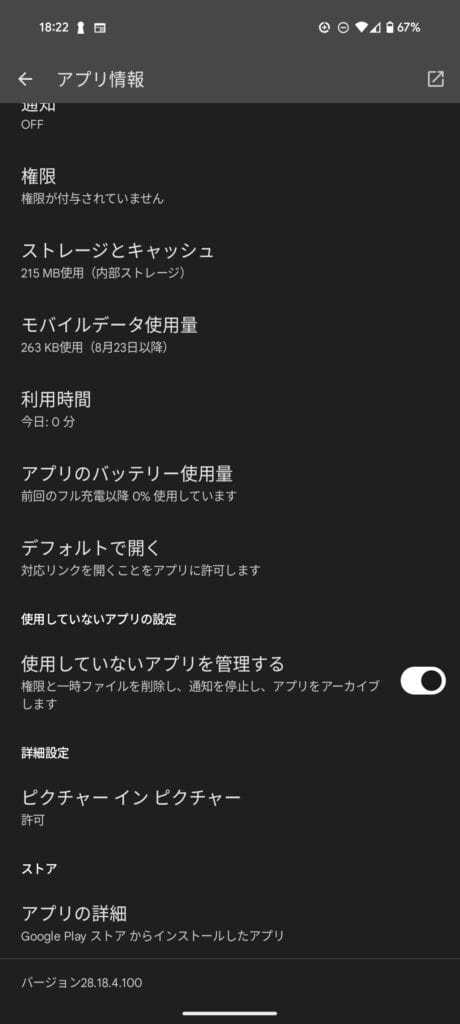
アーカイブされたアプリを復元する場合は、アプリドロワーに残っているクラウドダウンロードオーバーレイ付きのアイコンをタップするだけで良い。
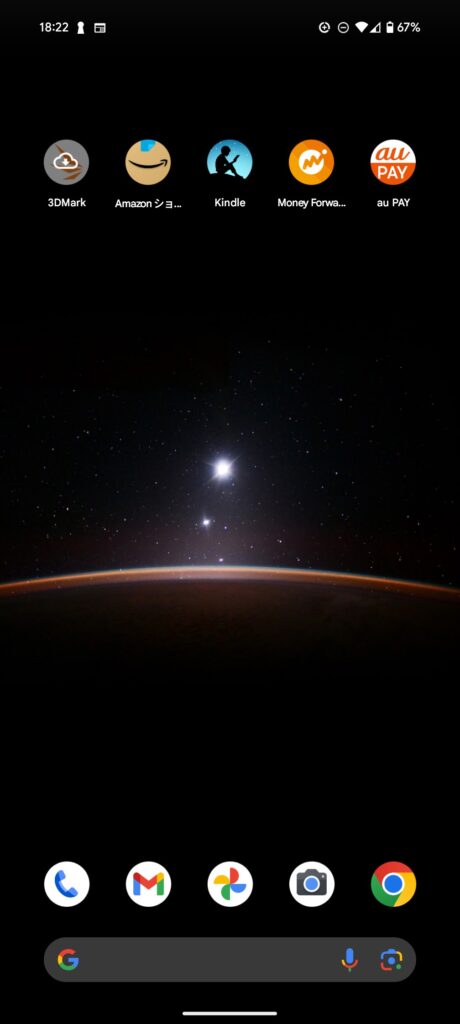
この機能の利点は、旅行アプリや一時的に使用しないSNSアプリなどを、データを失うことなく一時的に削除できることだ。例えば、出張や休暇の予定がない場合は旅行関連のアプリを、数日間SNSを控えたい場合はInstagramをアーカイブすることができる。
さらに、写真や動画を多く撮影するユーザーや、音楽やポッドキャストをオフライン再生用に保存するユーザーにとっても、この機能は非常に有用だ。ストレージ容量が逼迫した際に、どのデータを削除すべきか即座に判断する必要がなくなり、余裕を持って整理することができるようになる。
ただし、この機能を過信してはいけない。結局のところ、これは一時的な解決策に過ぎず、根本的なストレージ管理の問題を解決するものではない。ユーザーは定期的に不要なメディアやキャッシュを削除する習慣を身につける必要もあるだろう。
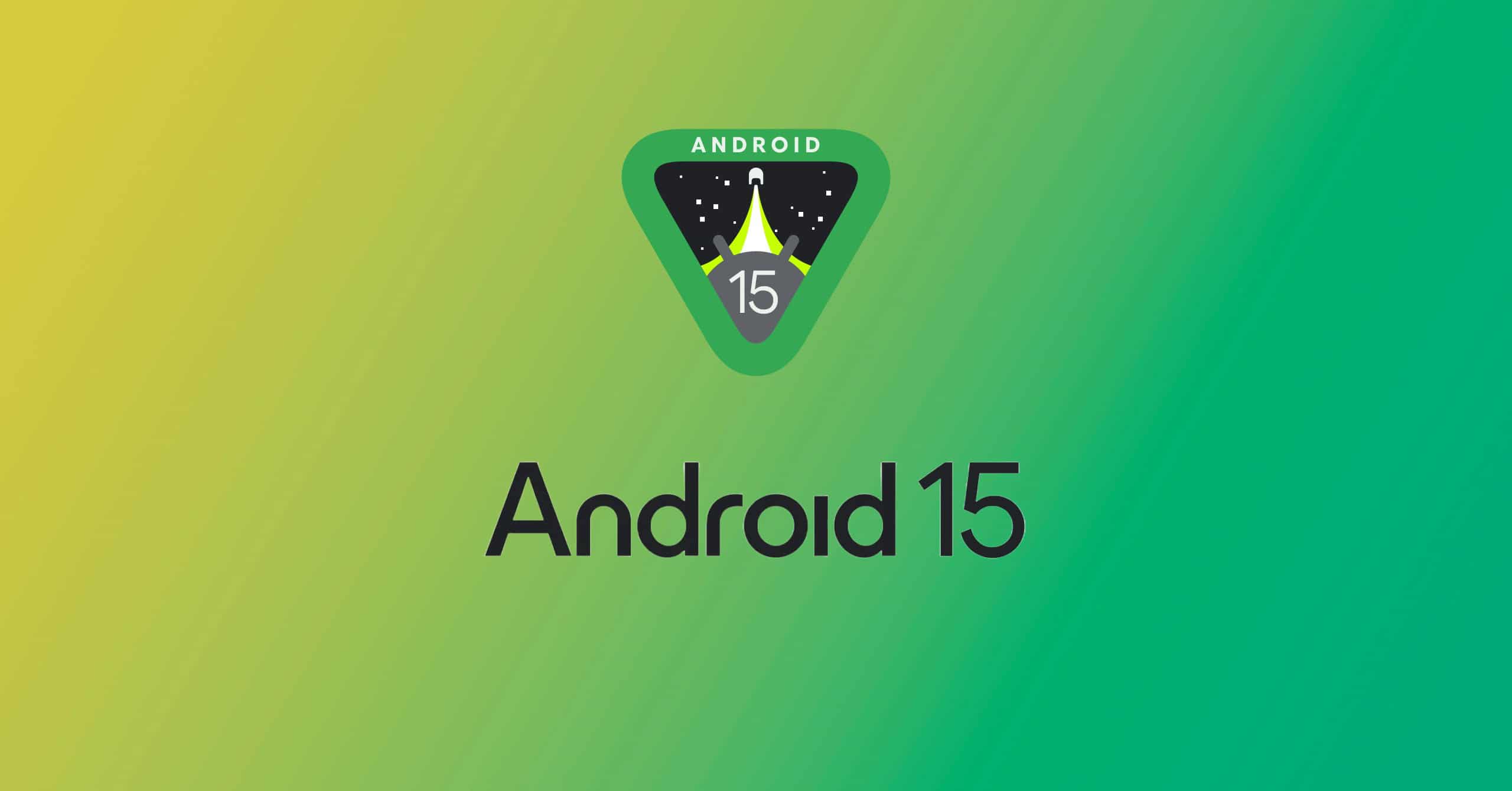





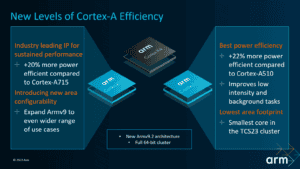



コメント